برای کار با پلتفرم اینترنت اشیا uBeac اولین قدم ساخت حساب کاربری و سپس ایجاد تیم است. هر پلتفرمی روال منحصر به خودش را دارد. در این بستر سناریو به صورت ایجاد تیم و تعیین سطح دسترسیها برای افراد مرتبط با آن پروژه است. بنابراین در یوبیک بایستی تیم ساخته شود و متناسب با سناریو در پروژه مورد نظر، دسترسیها به دیگر افراد ارایه شود. در بخش دوم از سری آموزش پلتفرم uBeac نحوه ی ساخت حساب کاربری و ایجاد تیم TEAM را یاد خواهیم گرفت. سه قدم اصلی برای کاربر با پلتفرم و دسترسی اعضای تیم به تمامی دیتاها در این بخش قابل انجام است و میتوانید به نقشه map متصل شده و موقعیب مکانی را هم اضافه کنید. در ادامه با مرجع تخصصی IoT پلتفرم uBeac به زبان فارسی، دیجی اسپارک همراه باشید.
ساخت حساب کاربری uBeac
مطابق هر پلتفرمی، در ابتدا بایستی حسات کاربری ساخت شود. برای کار با پلتفرم uBeac اولین قدم ساخت حساب کاربری است. مراحل را قدم به قدم دنبال کنید. بر روی لینک زیر کلیک کرده و حساب کاربری ایجاد کنید. https://app.ubeac.io/register سپس صفحهی زیر نمایش داده میشود.
- در Namespace یک نام منحصر به فرد که تکراری نباشد، انتخاب و تایپ کنید.
- در این قسمت آدرس ایمیل خود را وارد کنید.
- در این قسمت یک پسورد انتخاب کنید.
- در نهایت بر روی Create Account کلیک کنید.
- یک ایمیل برای تایید حساب کاربری ارسال میشود.
- پس از تایید حساب مجدد لاگین کرده و وارد حساب کاربری خود در uBeac شوید.
ایجاد تیم Team در پلتفرم
پس از ساخت حساب کاربری اولین قابلیت این پلتفرم، ساخت تیم و ایجاد سطح دسترسی است. تصور کنید در یک پروژه IoT تیمی ۴ نفره مسئول سخت افزارها و تنظیمات آنها هستند. از طریق این قابلیت امکان تعیین دسترسی و تخصیص کاربر به آن پروژه، فراهم میشود. بنابراین لازم نیست همگی از یک اکانت استفاده کنند. هر کسی با اکانت خودش در پروژه مربوطه عضو میشود. در ادامه این بخش روش ایجاد تیم و تعریف دسترسی را توضیح خواهیم داد. پس از لاگین و ورود به حساب کاربری قدم بعدی ساخت تیم team است. اولین صفحه ای که به شما نمایش داده میشود، بدین صورت است که در این تصویر دو تیم برای نمونه ساخته شده است. بر روی گزینه Add New Project + کلیک کنید.
- یک نام اصلی برای تیم خود انتخاب کنید.
- نام زیر مجموعه را مشخص کنید.
- برای این تیم در صورت نیاز توضیحات اضافه کنید.
- سپس بر روی submit کلیک کنید.
- تیم ساخته شده است.
در تیم ساخته شده مطابق تصویر بالا بر روی آدمک کنار تصویر کلیک کرده و سپس بر روی اسم تیم ساخته شده کلیک کنید. در صفحه ی جدید بر روی Setting با آیکون سبز رنگ کلیک کنید.
پس از کلیک بر روی Setting در صفحه ی باز شده گزینه General همان بخش انتخاب نام برای تیم است.
گزینه دوم یعنی Authorized Users را انتخاب کنید. در این بخش میتوانید افراد تیم را با آدرس ایمیل به تیم اضافه کنید. به همین ترتیب میتوانید هر تعداد افراد را جهت دسترسی به این تیم اضافه کنید. به همین ترتیب لیست افراد به شما نمایش داده میشود.
در بخش بعدی Access Token میتوانید نمایش را بر اساس View و یا Admin مشخص کنید.
به همین ترتیب تیم ساخته شده است و میتوانید مراحل بعدی را اجرا کنید.
ایجاد ساختمان building and floors
مفهوم بسیار مهمی در این پلتفرم، تعریف ساختمان است. در نظر داشته باشید که میخواهید در یک شهر به چندین نقطه مختلف خدمات مانیتورینگ اینترنت اشیا ارایه کنید. برای مدیریت بهتر میتوانید از این بخش اقدام به تعریف ساختمان مربوطه کنید. تا همواره منظم و دقیق دسترسیها را بتوانید بررسی کنید. پلتفرم uBeac قابلیت اتصال به gps را دارد و به همین دلیل یک بخش مجزا برای Location Tracking در نظر گرفته شده است. در این بخش برای پروژه مربوطه ساختمان ساخته و برای هر ساختمان میتوانید طبقه به دلخواه تعریف کنید.
در منو Appearance برای ساختمان تم رنگی و همراه با آیکون مشخص کنید.
در قسمت Map دقیقا لوکیشن خود را انتخاب کنید. به ماهواره وصل شده و تمامی کوچه ها قابل رویت است.
در نهایت برای تایید تنظیمات و ساخت Buildings بر روی Submit کلیک کنید.
در این صفحه ساختمان ساخته شده به شما نمایش داده میشود. برای تعریف Floor بر روی گزینه زیر کلیک کنید.
با کلیک بر روی floor list صفحه ی زیر باز میشود.
با کلیک بر روی Add New Floor یک طبقه جدید با دسترسی به اضافه کردن تصویر و نام ایجاد کنید.
سپس با کلیک بر روی Submit طبقه ساخته میشود.
لوازم مورد نیاز
جمع بندی لیدی پای
در بخش دوم از سری آموزش پلتفرم uBeac سه بخش اصلی برای شروع کار با پلتفرم مرحله به مرحله با تصاویر اجرا شد. تا اینجا تنظیمات اولیه پلتفرم اینترنت اشیا uBeac را بررسی کردیم. برای ایجاد پروژه های IoT حتما حتما حتما بایستی با پلتفرم آشنایی کافی داشته باشیم، تا در اجرا و روند رو به رشد پروژه با مشکل مواجه نشویم. قدم اول ساخت حساب کاربری است و با آدرس ایمیل معتبر میتوانید در کمتر از ۱ دقیقه حساب کاربری را ایجاد کنید. قدم دوم ساخت تیم Team است. توسط تیم میتوانید افراد مورد نظر را جهت دسترسی به تیم و تمامی تنظیمات و دیتاها مشخص کنید که کاملا محرمانه است. با اضافه شدن هر آدرس ایمیل و تایید ایمیل آن شخص به تمامی دیتاها در تیم دسترسی پیدا خواهد کرد. کرد. مرحله بعدی ساخت ساختمان Building است که مجهز به Map است و میتوانید موقعیت مکانی را در ساختمان بر روی پلتفرم مشخص کنید که در ابتدا کشور، شهر و خیابان و کوچه با جزییات قابل انتخاب است. برای ساختمان خود طبقه تعریف کرده و حتی میتوانید یک تصویر از آن ضمیمه کنید. تا این مرحله موفق شده اید، تنظیمات اولیه را انجام دهید.
چنانچه در مراحل راه اندازی و انجام این پروژه با مشکل مواجه شدید، بدون هیچ نگرانی در انتهای همین پست، به صورت ثبت نظر سوالتان را مطرح کنید. من در سریعترین زمان ممکن پاسخ رفع مشکل شما را خواهم داد. همچنین اگر ایرادی در کدها و یا مراحل اجرایی وجود دارند میتوانید از همین طریق اطلاع رسانی کنید.



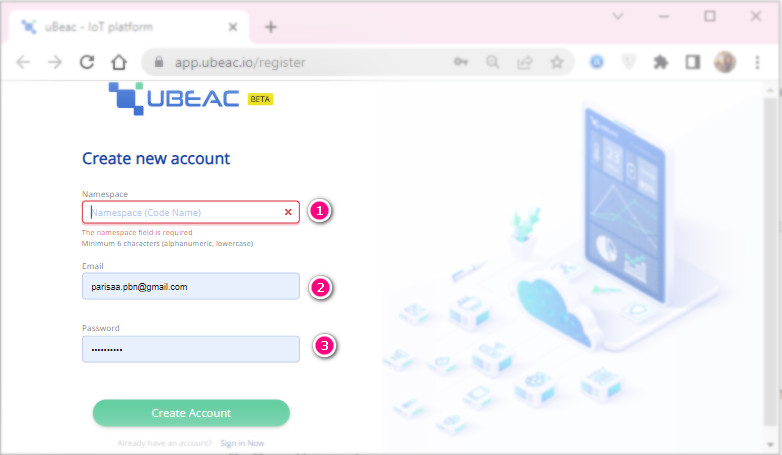
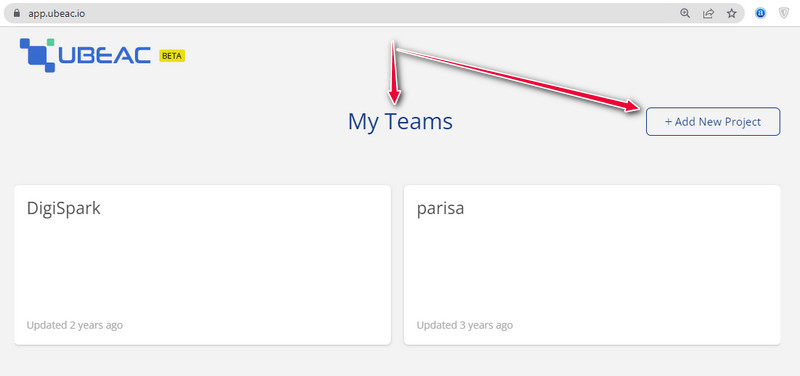
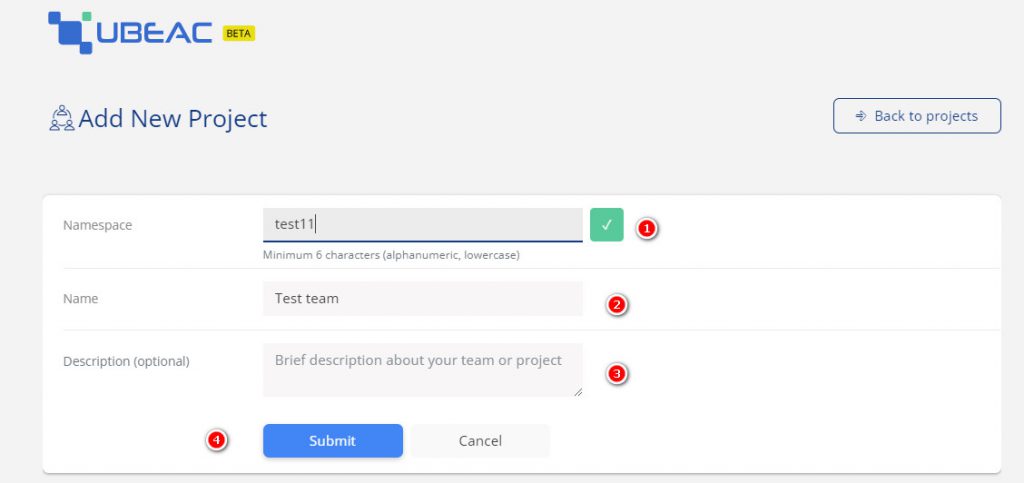
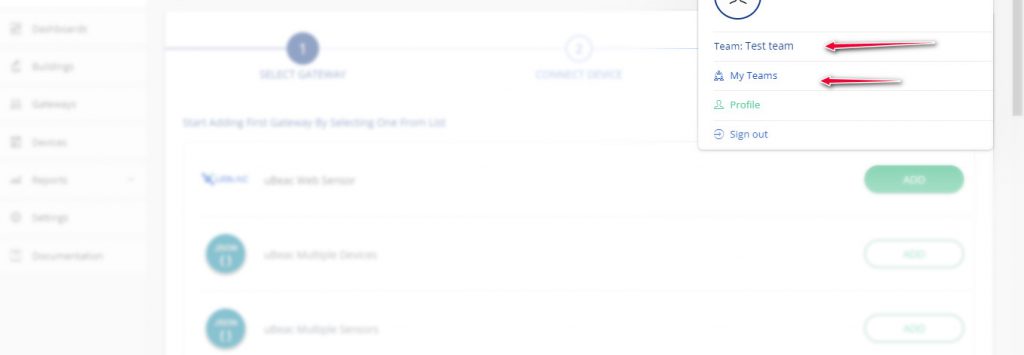
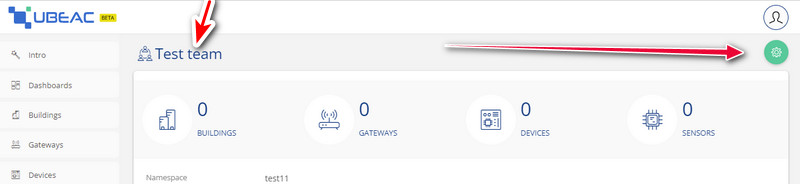
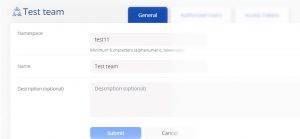
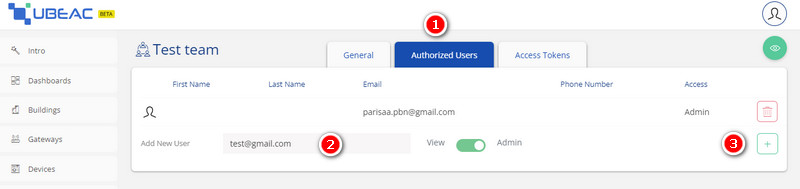
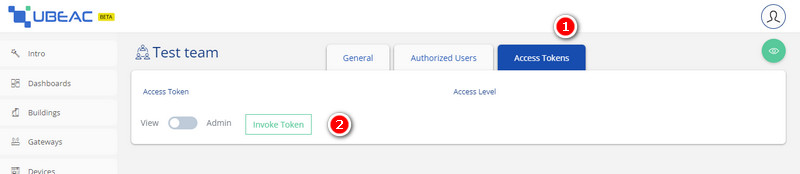
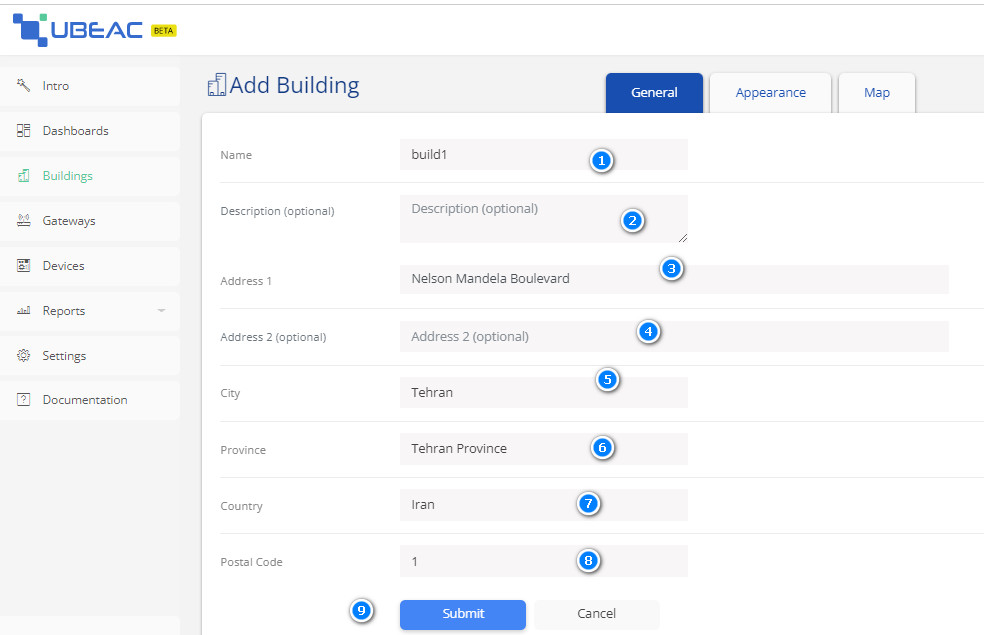
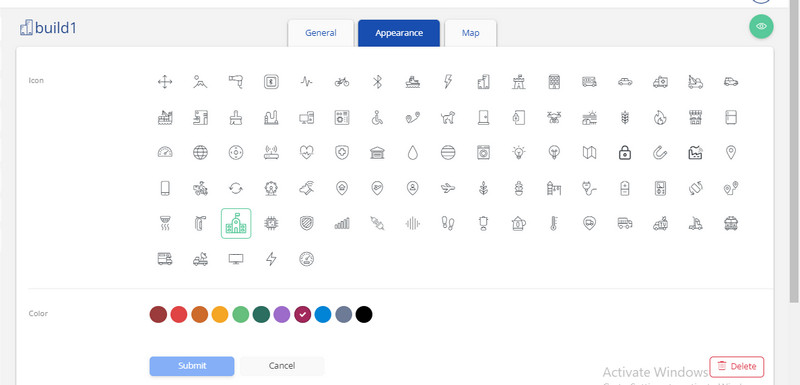
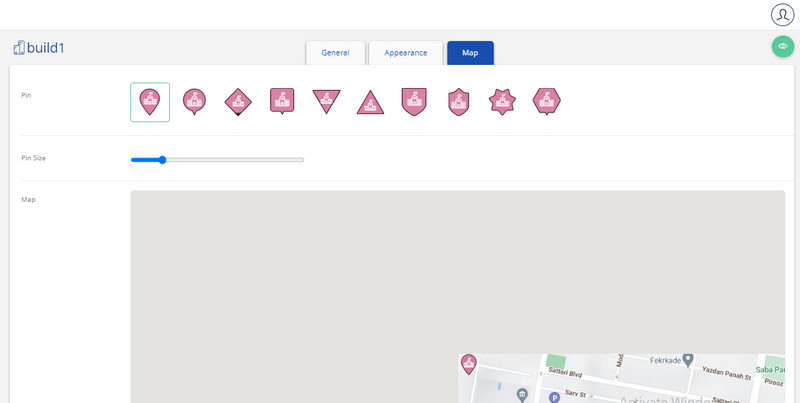
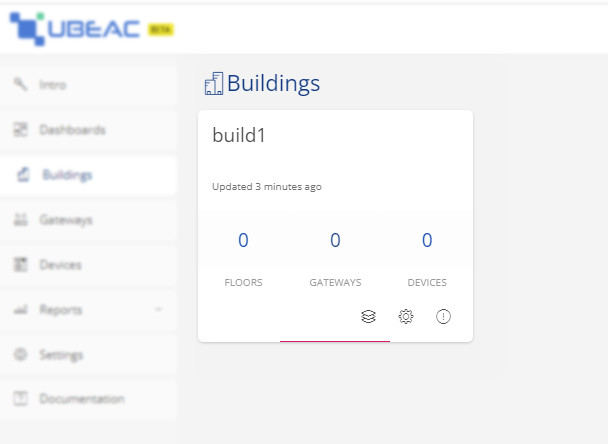
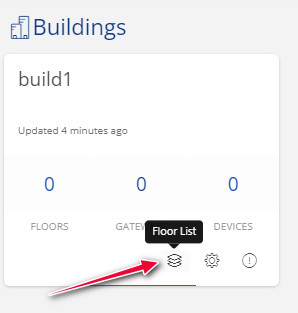
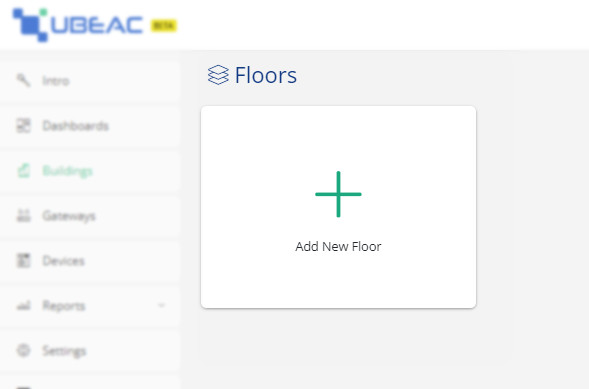
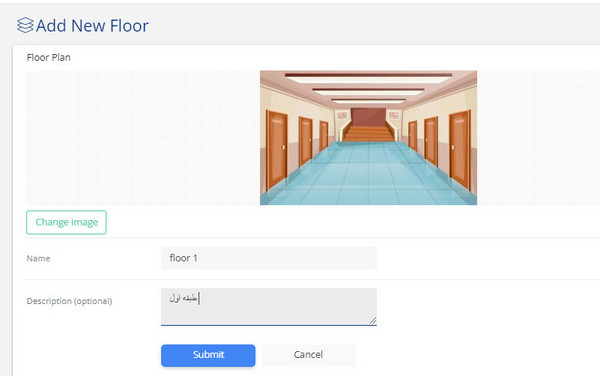
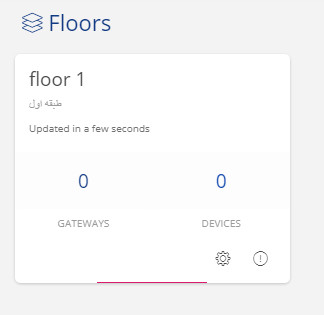


سلام
من حساب کاربری ساختم
آیا میتوانم از برد esp استفاده کنم؟
با سلام
بله یکی از روش های ارتباطی به پلتفرم از طریق گیت وی سخت افزاری مانند ESP است.
برای هر طبقه در یک ساختمان میشه یک تیم یا گروه مجزا ساخت و مانیتورینگ کرد. چه پیشنهادی دم شما گرم
با سلام
کاربر گرامی
سپاس از همراهی شما امیدوارم مفید واقع شده باشد.